Schnelle Eingabe von Emoji in Windows 10 und über das Ausschalten des Emoji -Panels

- 5032
- 1382
- Dr. Marlen Steinkamp
Mit der Einführung von Emoji (eine Vielzahl von Emoticons und Bildern) auf Android und iPhone hat jeder lange herausgefunden, da dies Teil der Tastatur ist. Nicht jeder weiß jedoch, dass in Windows 10 die Möglichkeit besteht, schnell die gewünschten Symbole von Emoji in einem Programm zu suchen und einzugeben, und nicht nur auf den Websites sozialer Netzwerke zum Drücken des "Lächelns".
In diesen Anweisungen - 2 Möglichkeiten, solche Zeichen in Windows 10 einzuführen und das Emodi -Panel zu deaktivieren, wenn Sie es nicht benötigen, und die Arbeit beeinträchtigen.
Verwenden von Emoji in Windows 10
In den letzten Versionen gibt es eine Kombination von Schlüssel in den letzten Versionen, indem Sie das Emoji -Panel drücken, für das Sie sich auch für das Programm befinden:
- Drücken Sie die Schlüssel Gewinnen + . oder Win +; (Win - Ein Schlüssel mit dem Windows -Emblem, und der Punkt ist der Schlüssel, an dem sich der Buchstabe U normalerweise auf der kyrillischen Tastatur befindet. Der Punkt mit dem Komma ist der Schlüssel, auf dem sich der Buchstabe W befindet).
- Das Emoji -Panel wird geöffnet, wo Sie das gewünschte Symbol auswählen können (es gibt Registerkarten zum Umschalten zwischen den Kategorien am unteren Rand des Panels).

- Das Symbol kann nicht manuell ausgewählt werden, sondern einfach mit der Eingabe eines Wortes (sowohl in russischer als auch auf englischer Sprache), und nur geeignete Emoji bleiben in der Liste.
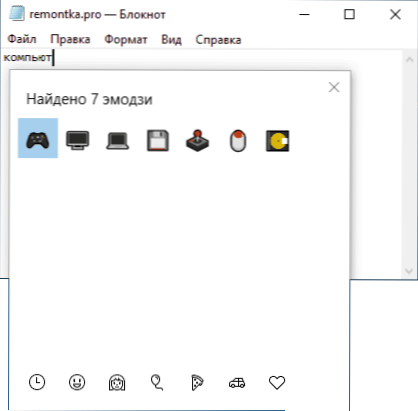
- Um Emoji einzufügen, klicken Sie einfach mit einer Maus auf das gewünschte Symbol. Wenn Sie ein Wort für die Suche vorgestellt haben, wird es durch ein Symbol ersetzt. Wenn Sie nur auswählen - wird das Symbol an der Stelle angezeigt, an der sich der Eingangscursor befindet.
Ich denke, jeder wird mit diesen einfachen Operationen umgehen, und Sie können die Möglichkeit in beiden Dokumenten und in Korrespondenz auf Websites oder Messenger nutzen.
Es gibt nicht viele Einstellungen im Feld.
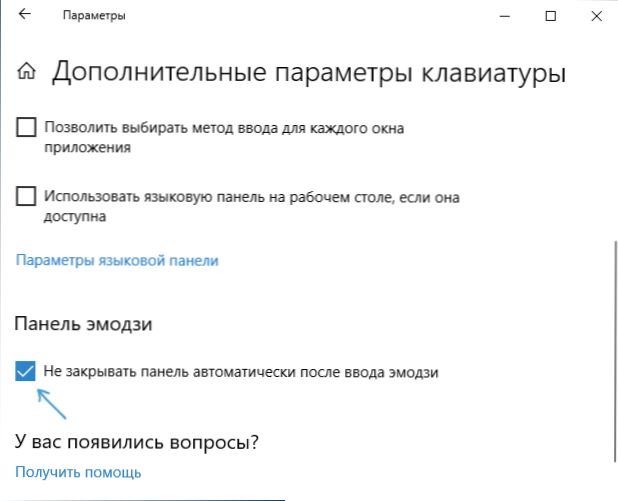
Das Verhalten kann nur geändert werden, um die Marke zu entfernen. „Schließen.
Eingeben von Emoji mit einer Touch -Tastatur
Eine andere Methode zum Eingeben von Emoji -Zeichen ist die Verwendung einer Touch -Tastatur. Sein Abzeichen wird im Bereich der Benachrichtigung nach rechts dargestellt. Wenn es nicht vorhanden ist, klicken Sie in der Region von Benachrichtigungen (z. B. mit der Uhr) überall und markieren Sie das Element "Zeigen Sie die Taste der Berührungsschlüssel anzeigen".
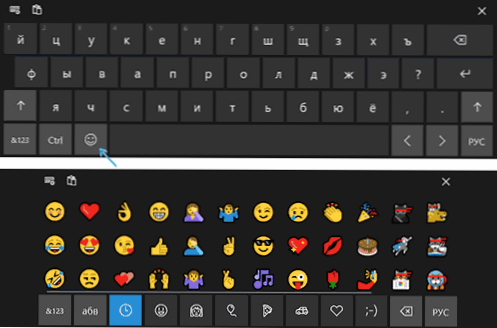
Wenn Sie die Touch -Tastatur öffnen, sehen Sie in der unteren Reihe einen Knopf mit einem Lächeln, das wiederum die Symbole von Emoji öffnet, die für die Wahl verfügbar sind.
So deaktivieren Sie das Emoji -Panel
Einige Benutzer benötigen kein Emoji -Panel, und hier entstehen das Problem. Vor der Windows 10 1809 -Version deaktivieren Sie dieses Panel oder vielmehr die Kombination der Tasten, die verursacht werden, möglich:
- Drücken Sie die Win+R -Schlüsseln, geben Sie ein Reflikt Im Fenster "Ausführen" und klicken Sie auf die Eingabetaste auf.
- Gehen Sie in der geöffneten Registrierungsredakteurin zum Abschnitt
HKEY_LOCAL_MACHINE \ Software \ Microsoft \ Eingabe \ Einstellungen
- Ändern Sie den Parameterwert Enable expressiveInputshellHotkey Erstellen Sie auf 0 (in Abwesenheit des Parameters den Parameter DWORD32 mit diesem Namen und setzen Sie den Wert 0).
- Tun Sie dasselbe in Abschnitten
HKEY_LOCAL_MACHINE \ Software \ Microsoft \ Input \ Einstellungen \ Proc_1 \ loc_0409 \ im_1 HKEY_LOCAL_MACHINE \ Software \ Eingabe \ Einstellungen \ pro C_1 \ loc_0419 \ im_1
- Laden Sie den Computer neu.
In der neuesten Version fehlt dieser Parameter, seine Ergänzung wirkt sich auf nichts aus, und alle Manipulationen mit anderen ähnlichen Parametern, Experimenten und die Suche nach einer Lösung haben zu nichts geführt. Auch Ticker wie Winaero Tweaker funktionierten in diesem Teil nicht (obwohl es einen Punkt gibt, um das Emoji -Panel einzuschalten, aber die gleichen Werte der Registrierung betreiben).
Als Ergebnis der Lösung für das neue Windows 10 habe ich nicht, außer alle Kombinationen der Schlüssel mit Win zu trennen (siehe. So schalten Sie die Windows -Taste aus), aber ich würde nicht darauf zurückgreifen. Wenn Sie eine Lösung haben und sie in den Kommentaren teilen, werde ich dankbar sein.
- « Was für eine Hiberfil -Datei.SYS in Windows 10, 8 und Windows 7 und zum Löschen
- Mail icloud auf Android und Computer »

